Continuando o exemplo da postagem anterior sobre função SE encadeada, aqui iremos refinar ainda mais as nossas planilhas com ferramentas que melhoram muito a confiabilidade do mostrdo na planilha, bem como a estética!
Supondo primeiramente que desejamos colocar uma coluna adicional de preço médio em nossa planilha:
Acontece bastante não ter dados, ou acabar deixando de maneira errada alguma informação em falta na sua planilha. Nesse exemplo específico, algum valor não digitado poderia ser facilmente visto, mas em bancos de dados extensos essa visualização rápida já se torna mais difícil.
Observe que apagamos todos os preços de Arroz e observe também o resultado calculado em preço médio e em menor preço. Se você estiver trabalhando em uma base de dados, acontece muito de você preencher a planilha aos poucos e então ficar uma infinidade de fórmulas contendo erros, o que deixa a planilha com aspecto feio transparecendo que há erros de fato. Ainda mais, note que ao apagarmos todos os preços ainda continua a constar a informação que o menor preço é no "Armazém da esquina".
Utilizaremos dois recursos para evitar esse problemas. O primeiro deles a ser utilizado no campo de preço médio será a função =SEERRO, que consiste em mandar o excel colocar algum valor caso aconteça algum erro. Esta ferramenta é estruturada da seguinte maneira: =SEERRO(intervalo, valor se erro) onde em intervalo devemos colocar em qual célula que se o erro acontecer é para mostrar outro valor, no caso desse exemplo é a própria célula. E em valor se erro, você utiliza o valor que quiser caso der erro. Aqui usaremos o valor "" que se refere a vazio. Ou seja, caso acontecer algum erro, falaremos para o excel deixar a célula vazia ao invés de calcular a média.
Então, nosso intervalo será a própria fórmula que já está digitada, e o valor se erro será as duas aspas. A fórmula ficará digitada então:
Agora, ao apagarmos todos os valores do preço de Arroz, a média não será calculada e a célula ficará vazia.
Para o caso do nome do menor preço, usaremos a mesma idéia só que com a fórmula SE encadeada com a fórmula OU. a fórmula OU é bem simples, você ira digitar as condições lógicas. Nesse exemplos iremos usar a seguinte condição, se algum dos valores estiver em branco, então não irá aparecer em qual mercado comprar. Para isso usaremos o raciocínio:
B3 VAZIO OU C3 VAZIO OU D3 VAZIO OU E3 VAZIO
Essa estrutura encadeada com a fórmula SE seria dizer que SE algo dessa estrutura acontecer, então deixe a célula em branco. Em linguagem de excel:
=SE(OU(B3="";C3="";D3="";E3="");"";caso contrário)
Nesse exemplo, nessa parte caso contrário ficará a fórmula que já estava digitada na célula, como mostrado na figura abaixo:
Sim, no final a fórmula fica bastante extensa e um pouco complexa, mas o segredo é ir sempre construindo em partes, por etapas que no final tudo ficará correto. Apagando alguns valores para testar:
É isso, usem e abusem desses recursos e tornem sua planilha bastante limpa e clara visualmente. Para visualizar uma postagem ótima sobre estética no excel clique aqui.
Curta nossa fan page, compartilhe, divulgue!



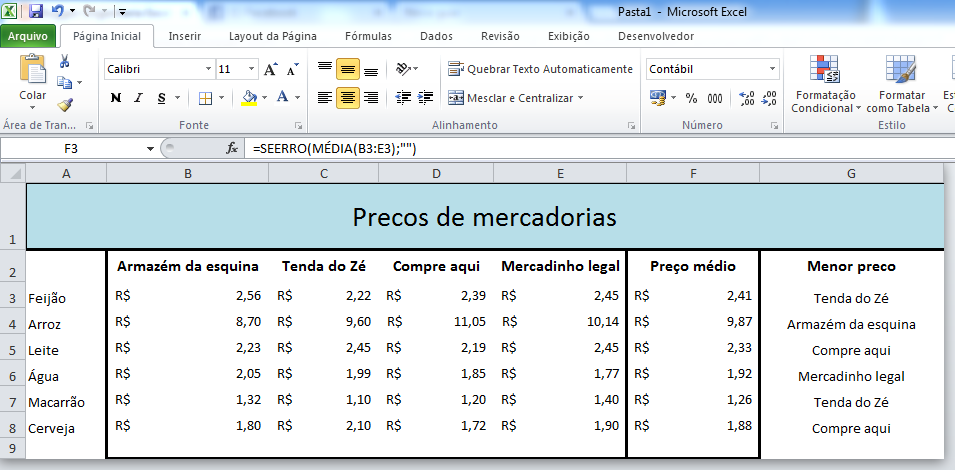



Nenhum comentário:
Postar um comentário